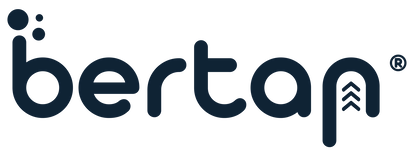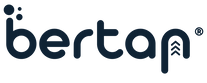WordPress web siteniz için bir iletişim formu eklemek, ziyaretçilerinizin sizinle iletişime geçmelerini kolaylaştırır. Bu, ürün veya hizmetleriniz hakkında bilgi almak, sorular sormak veya geri bildirim vermek için kullanılabilir.
WordPress’e iletişim formu eklemek için birkaç farklı yöntem vardır. En kolay yöntem, bir iletişim formu eklentisi kullanmaktır. Bu eklentiler, form oluşturmayı ve web sitenize yerleştirmeyi kolaylaştırır.
Bu kılavuz, WordPress’e iletişim formu eklemek için 5 adımlı bir yol sağlar. Bu adımları izleyerek, web sitenize kolayca bir iletişim formu ekleyebilirsiniz.
Adım 1: İletişim Formu Eklentisi Yükleyin ve Etkinleştirin
İlk adım, WordPress web sitenize bir iletişim formu eklentisi yüklemek ve etkinleştirmektir. En popüler iletişim formu eklentilerinden bazıları şunlardır:
- Form Maker
- Contact Form 7
- WPForms
- Ninja Forms
Bu eklentilerden birini seçmek için, özelliklerini ve fiyatlandırmasını karşılaştırın.
Eklentiyi yüklemek ve etkinleştirmek için aşağıdaki adımları izleyin:
- WordPress yönetim panelinizde Eklentiler > Yeni Ekle‘ye tıklayın.
- Eklentiyi aramak için eklenti adını yazın.
- Eklentiyi bulduğunuzda Yükle‘ye tıklayın.
- Eklenti yüklendikten sonra Etkinleştir‘e tıklayın.
Adım 2: İletişim Formunuzu Oluşturun
Eklentiyi etkinleştirdikten sonra, iletişim formunuzu oluşturmaya başlayabilirsiniz.
İletişim formunuzu oluşturmak için aşağıdaki adımları izleyin:
- WordPress yönetim panelinizde İletişim > İletişim Formları‘na tıklayın.
- Yeni Ekle‘ye tıklayın.
- Formunuza bir başlık verin.
- Formunuza veri girişi alanları ekleyin.
- Formunuzun gönderim ayarlarını yapın.
Veri girişi alanları eklemek için, Yeni Alan Ekle düğmesine tıklayın ve ardından istediğiniz alan türünü seçin.
Formunuzun gönderim ayarlarını yapmak için, Gönderim Ayarları sekmesine gidin.
Adım 3: Formunuzu Web Sitenize Yerleştirin
İletişim formunuzu oluşturduktan sonra, web sitenize yerleştirmeniz gerekir.
Formunuzu web sitenize yerleştirmek için aşağıdaki adımları izleyin:
- WordPress yönetim panelinizde İletişim > İletişim Formları‘na tıklayın.
- Formunuzu seçin ve Kod sekmesine tıklayın.
- HTML Kodunu Kopyala düğmesine tıklayın.
- Formunuzu yerleştirmek istediğiniz sayfaya gidin.
- Düzenleyici‘yi açın.
- Form kodunu sayfanın istediğiniz yerine yapıştırın.
Adım 4: Formunuzu Test Edin
Formunuzu test etmek için, web sitenizi ziyaret edin ve formunuzu doldurun.
Formunuzu test ederken, formun düzgün çalışıp çalışmadığını ve gönderdiği verilerin doğru olup olmadığını kontrol edin.
Adım 5: Formunuzu Özelleştirin
İletişim formunuzu, ihtiyaçlarınıza göre özelleştirebilirsiniz.
Formunuzu özelleştirmek için, Tema Seçenekleri sekmesini kullanın.
Tema Seçenekleri sekmesinde, formunuzun görünümünü ve işlevselliğini değiştirebilirsiniz.